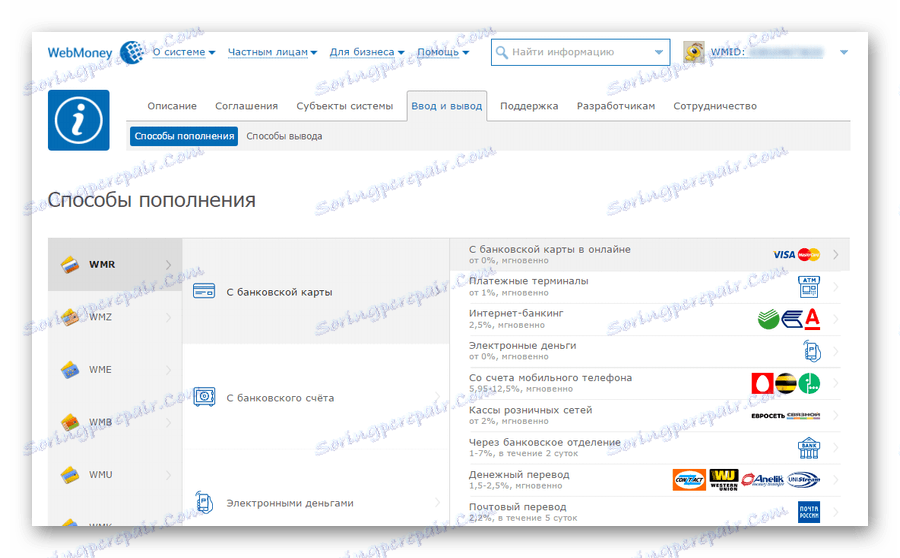Ako používať službu WebMoney
WebMoney je najobľúbenejší elektronický platobný systém v krajinách SNŠ. Predpokladá, že každý z jeho členov má svoj vlastný účet a má jednu alebo niekoľko peňaženiek (v rôznych menách). V skutočnosti je pomocou týchto peňaženiek k dispozícii výpočet. Služba WebMoney umožňuje platiť za nákupy na internete, za služby a iné služby bez toho, aby ste odchádzali z domu.
Ale napriek výhodám WebMoney mnohí nevedia, ako tento systém používať. Preto je rozumné rozoberať používanie WebMoney od momentu registrácie k vykonávaniu rôznych operácií.
obsah
- Ako používať službu WebMoney
- Krok 1: Registrácia
- Krok 2: Prihlásenie a používanie držiteľa
- Krok 3: Získanie certifikátu
- Krok 4: Financujte svoj účet
- Krok 5: Stiahnite si finančné prostriedky
- Krok 6: Doplňte účet iného člena systému
- Krok 7: Práca s účtami
- Krok 8: Výmena prostriedkov
- Krok 9: Platba za tovar
- Krok 10: Používanie služby podpory
- Krok 11: Odstrániť účet
- Otázky a odpovede
Ako používať službu WebMoney
Celý proces používania WebMoney sa uskutočňuje na oficiálnych stránkach tohto systému. Preto predtým, ako začnete našu fascinujúcu cestu do sveta elektronických platieb, prejdite na túto stránku.
Krok 1: Registrácia
Ihneď pripravte na registráciu:
- pas (potrebujete jeho sériu, číslo, informácie o tom, kedy a kým bol tento doklad vydaný);
- identifikačné číslo;
- váš mobilný telefón (musíte ho tiež pri registrácii určiť).
V budúcnosti budete telefón používať na prihlásenie do systému. Prinajmenšom to bude ako prvé. Potom môžete prejsť na potvrdzovací systém E-num. Ďalšie informácie o používaní tohto systému nájdete v časti Wiki WebMoney ,
Registrácia Webmoney sa uskutočňuje na oficiálnych stránkach systému. Ak chcete začať, kliknite na tlačidlo " Registrovať " v pravom hornom rohu otvorenej stránky. 
Potom budete musieť dodržiavať iba pokyny systému - zadajte mobilný telefón, osobné údaje, skontrolujte zadané číslo a priraďte heslo. Tento proces je podrobnejšie popísaný v lekcii o registrácii v systéme WebMoney.
Lekcia: Registrácia v WebMoney od nuly
Počas registrácie vytvoríte prvú peňaženku. Ak chcete vytvoriť sekundu, musíte získať ďalšiu úroveň certifikátu (to bude prerokované neskôr). Celkovo je v systéme Webmani k dispozícii 8 typov peňaženiek:
- Z-kabelka (alebo jednoducho WMZ) je peňaženka, ktorej finančné prostriedky sú v bežnom kurze ekvivalentné americkým dolárom. To znamená, že jedna menová jednotka na Z-kabelke (1 WMZ) sa rovná jednému americkému doláru.
- R-peňaženka (WMR) - prostriedky sú ekvivalentné jednému ruskému rubeľu.
- U-kabelka (WMU) - ukrajinskej hrivny.
- B-peňaženka (WMB) - bieloruské rubľov.
- Elektronická peňaženka (WME) - euro.
- G-kabelka (WMG) - na tejto peňažnej peňažné prostriedky sú ekvivalentné zlata. 1 WMG sa rovná jednému gramu zlata.
- X-peňaženka (WMX) - Bitcoin. 1 WMX sa rovná jednej Bitcoin.
- C-peňaženka a peňaženka D (WMC a WMD) sú špeciálne typy peňaženky, ktoré slúžia na vykonávanie úverových operácií - vydávanie a splácanie úverov.
To znamená, že po registrácii dostanete peňaženku, ktorá začína písmenom zodpovedajúcim meny a jej jedinečný identifikátor v systéme (WMID). Pokiaľ ide o kabelku, potom za prvým písmenom je 12-miestne číslo (napríklad R123456789123 pre ruské ruble). WMID sa dá vždy nájsť pri prihlásení do systému - bude to v pravom hornom rohu. 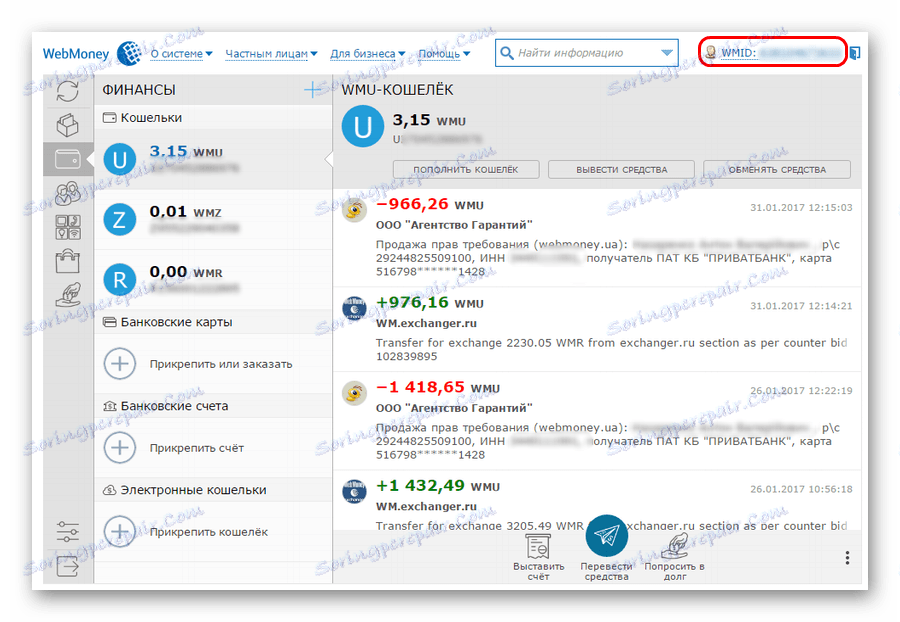
Krok 2: Prihlásenie a používanie držiteľa
Riadenie všetkého, čo je v službe WebMoney, ako aj všetky operácie, sa vykonávajú pomocou jednej z verzií programu WebMoney Keeper. Existujú tri celkom:
- WebMoney Keeper Standard - štandardná verzia, ktorá funguje v prehliadači. Vlastne po registrácii sa dostanete do štandardu Keeper a vyššie uvedená fotografia zobrazuje jeho rozhranie. Nemusíte ho preberať, s výnimkou používateľov systému Mac OS (môžu to urobiť stránku s metódami správy ). Zvyšok tejto verzie Keeperu je dostupný pri návšteve oficiálnej stránky Webmoney.
- WebMoney Keeper WinPro je program, ktorý je inštalovaný na počítači rovnako ako každý iný. Môžete si ho tiež stiahnuť. stránka metód riadenia , Prihlásenie do tejto verzie sa vykonáva pomocou špeciálneho súboru kľúčov, ktorý bol vytvorený pri prvom štarte a uložený v počítači. Je veľmi dôležité, aby ste nestratili kľúčový súbor, pretože je možné ho uložiť na vymeniteľné médium. Táto verzia je oveľa spoľahlivejšia a veľmi ťažká na to, že je veľmi ťažké pristupovať k neoprávnenému prístupu v štandarde Keeper.
- WebMoney Keeper Mobile je program pre smartfóny a tablety. K dispozícii sú verzie Kiper Mobile pre Android, iOS, Windows Phone a Blackberry. Tieto verzie môžete tiež prevziať stránku s metódami správy ,
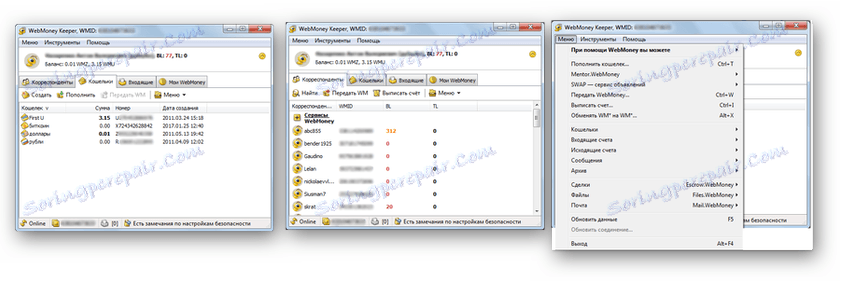
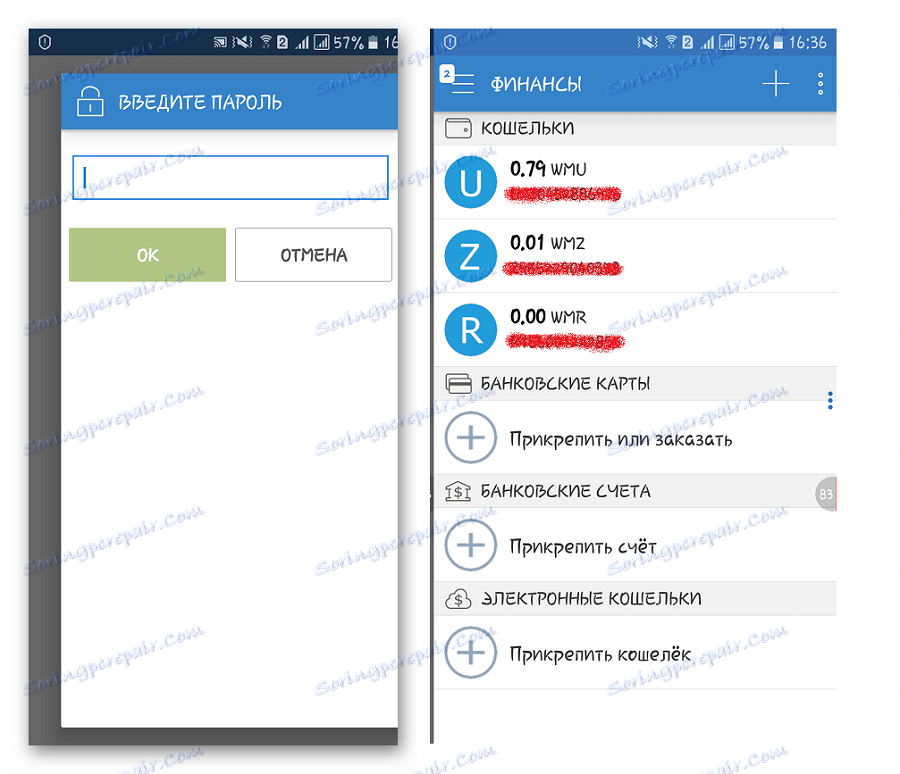
Pomocou týchto programov sa prihlásite do služby WebMoney a naďalej spravujete svoj účet. Viac informácií o prihlásení do systému nájdete v lekcii o autorizácii v WebMoney.
Lekcia: 3 spôsoby, ako vstúpiť do peňaženky WebMoney
Krok 3: Získanie certifikátu
Ak chcete získať prístup k niektorým funkciám systému, musíte získať certifikát. Existuje celkovo 12 typov certifikátov:
- Alias pas . Tento typ certifikátu sa vydáva automaticky pri registrácii. Poskytuje právo používať jednu peňaženku, ktorá vznikla po registrácii. Môžete ho doplniť, ale z nej nemôžete čerpať finančné prostriedky. Vytvoriť druhú peňaženku tiež nie je možné.
- Formálne osvedčenie . V takomto prípade majiteľ takéhoto certifikátu už má možnosť vytvoriť nové peňaženky, doplniť ich, stiahnuť finančné prostriedky, vymieňať jednu menu za inú. Tiež majitelia formálneho certifikátu môžu kontaktovať službu podpory systému, nechať spätnú väzbu na službu WebMoney Advisor a vykonávajte ďalšie operácie. Ak chcete získať takéto osvedčenie, musíte odoslať podrobnosti o pasoch a počkať na ich overenie. Overenie prebieha za pomoci vládnych agentúr, preto je dôležité uviesť iba pravdivé údaje.
- Počiatočný certifikát . Tento certifikát sa vydáva tým, ktorí poskytujú PhotoID, čiže fotografiu sami s pasom v ruke (na pase by ste mali vidieť jeho sériu a číslo). Tiež je potrebné odoslať naskenovanú kópiu pasu. Počiatočný certifikát je možné získať aj od personalizátora, občanov Ruskej federácie na portáli štátnej služby a občanov Ukrajiny v systéme BankID. V skutočnosti osobné osvedčenie predstavuje určitý krok medzi formálnym osvedčením a osobným osvedčením. Ďalšia úroveň, to znamená osobný pas, poskytuje oveľa viac príležitostí a počiatočná - dáva vám príležitosť získať osobný.
- Osobný certifikát . Ak chcete získať takéto osvedčenie, musíte sa skontaktovať Atestačné centrum vo svojej krajine. V tomto prípade musíte zaplatiť od 5 do 25 dolárov (WMZ). Ale osobné pas poskytuje tieto príležitosti:
- používanie služby Merchant WebMoney Transfer, automatického zúčtovacieho systému (keď zaplatíte za nákup v online obchode pomocou WebMoney, tento systém sa používa);
- vziať a dať pôžičky pre úverová výmena ;
- získať špeciálnu bankovú kartu WebMoney a použiť ju na výpočty;
- používať službu overovací Dôstojníci propagovať svoje obchody;
- vydať počiatočné certifikáty (podrobnejšie affiliate program );
- vytvárať obchodné platformy pre túto službu DigiSeller a ďalšie.
Vo všeobecnosti je veľmi užitočná vec, ak máte internetový obchod alebo ho chcete vytvoriť.
- Obchodný pas . Tento certifikát dáva šancu na vysoko kvalitný obchod s pomocou WebMoney. Ak ho chcete prijať, musíte mať osobný certifikát a na svojej webovej lokalite (v internetovom obchode) zadajte vašu peňaženku na prijatie platieb. Tiež je potrebné ho zaregistrovať v katalógu Megastock. V tomto prípade sa certifikát predávajúceho vydá automaticky.
- Certifikát spoločnosti Capital . Ak je rozpočtový stroj zaregistrovaný v systéme Capitaller , tento certifikát sa vydáva automaticky. Ďalšie informácie o rozpočtových strojoch a tomto systéme nájdete v téme servisnej stránky ,
- Osvedčenie automatu zúčtovania . Vydáva sa spoločnostiam (nie jednotlivcom), ktorí používajú rozhrania XML pre svoje online obchody. Prečítajte si viac informácií stránku s informáciami o službe PayPal ,
- Certifikát vývojára . Tento typ certifikátu je určený výhradne vývojárom systému WebMoney Transfer , Ak sa tak stanete, certifikát sa vystaví pri podaní žiadosti o zamestnanie.
- Certifikát registrátora . Tento typ certifikátu je určený pre tých, ktorí pracujú ako registrátor a majú právo vydávať iné typy certifikátov. Môžete si to zarobiť, pretože musíte platiť za prijímanie určitých typov certifikátov. Taktiež majiteľ takéhoto certifikátu sa môže zúčastňovať na rozhodcovskej činnosti. Aby ste ju dostali, musíte splniť požiadavky a poskytnúť príspevok vo výške 3.000 USD (WMZ).
- Osvedčenie o doručení . Tento typ certifikátu nie je určený pre fyzické alebo právnické osoby, ale iba pre služby. V službe WebMoney existujú služby pre podnikanie, výmenu, automatizáciu výpočtov atď. Príkladom služby je výmenník, ktorý je určený na výmenu jednej meny za druhú.
- Osvedčenie o ručiteľovi . Garant je osoba, ktorá je tiež členom systému WebMoney. Poskytuje vstup a výstup zo systému WebMoney. Na získanie takéhoto osvedčenia musí osoba poskytnúť záruky na takéto operácie.
- Osvedčenie prevádzkovateľa . Toto je spoločnosť (v súčasnosti spoločnosť WM Transfer sro), ktorá poskytuje celý systém.
Ďalšie informácie o systéme certifikátov si prečítajte ďalej Wiki WebMoney , Po registrácii musí používateľ získať formálny certifikát. Aby ste to urobili, musíte uviesť podrobnosti o pasoch a počkať až do konca ich overenia.
Ak chcete zistiť, aký certifikát máte teraz, prejdite na stránku Keeper Standard (v prehliadači). Tu kliknite na WMID alebo v nastaveniach. V blízkosti názvu bude napísaný typ certifikátu. 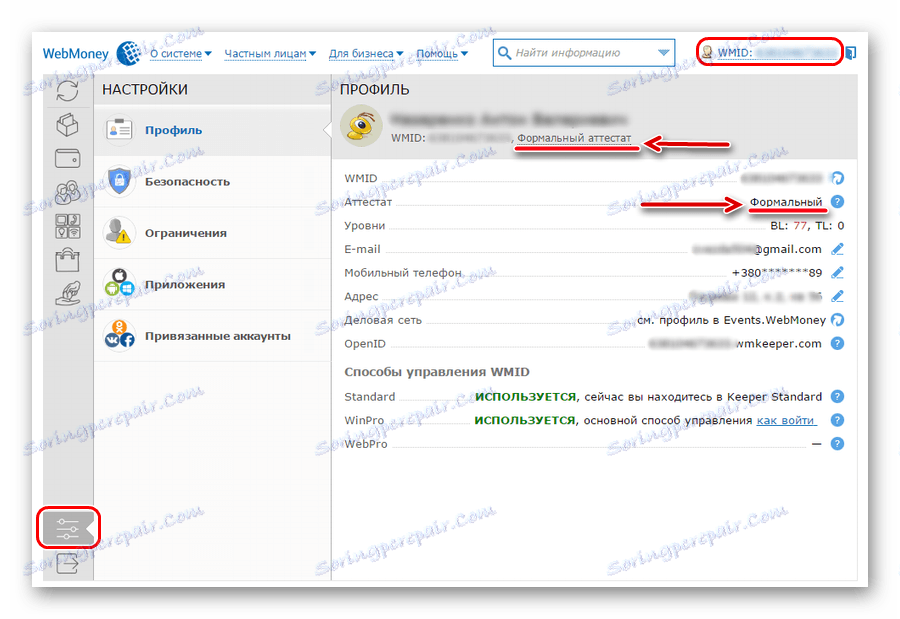
Krok 4: Financujte svoj účet
Ak chcete doplniť účet Webmoney, máte 12 spôsobov:
- z bankovej karty;
- prostredníctvom terminálu;
- s pomocou systémov internetového bankovníctva (Sberbank online ako príklad);
- z iných elektronických platobných systémov (Yandex.Money, PayPal a pod.);
- z účtu v mobilnom telefóne;
- prostredníctvom pokladníka WebMoney;
- v pobočke ktorejkoľvek banky;
- pomocou peňažného prevodu (pomocou systémov Western Union, CONTACT, Anelik a UniStream môže byť tento zoznam v budúcnosti doplnený ďalšími službami);
- na pošte Ruska;
- s použitím karty Webmoney;
- prostredníctvom špeciálnych výmenných služieb;
- Prevod na úschovu na ručiteľa (k dispozícii len pre menu Bitcoin).
Môžete použiť všetky tieto metódy stránku o spôsoboch doplnenia účtu Webmoney , Podrobné pokyny týkajúce sa všetkých 12 spôsobov, ako si môžete prečítať lekciu o doplnení peňaženky WebMoney.
Krok 5: Stiahnite si finančné prostriedky
Zoznam metód výstupu sa prakticky zhoduje so zoznamom spôsobov zadávania peňazí. Môžete stiahnuť peniaze pomocou:
- prevod na bankový preukaz pomocou systému WebMoney;
- prevod na bankový preukaz pomocou služby Telepay (prevod je rýchlejší, ale provízia sa účtuje viac);
- vydanie virtuálnej karty (peniaze sú automaticky stiahnuté);
- prevod peňazí (používajú sa systémy Western Union, CONTACT, Anelik a UniStream);
- bankový prevod;
- vymeniť Webmoney vo vašom meste;
- výmenné body pre iné elektronické meny;
- poštová poukážka;
- vrátiť z účtu Ručiteľa.
Tieto metódy je možné použiť s výstupnými metódami , a podrobné pokyny pre každý z nich je možné vidieť v zodpovedajúce lekcie.
Lekcia: Ako získať peniaze z WebMoney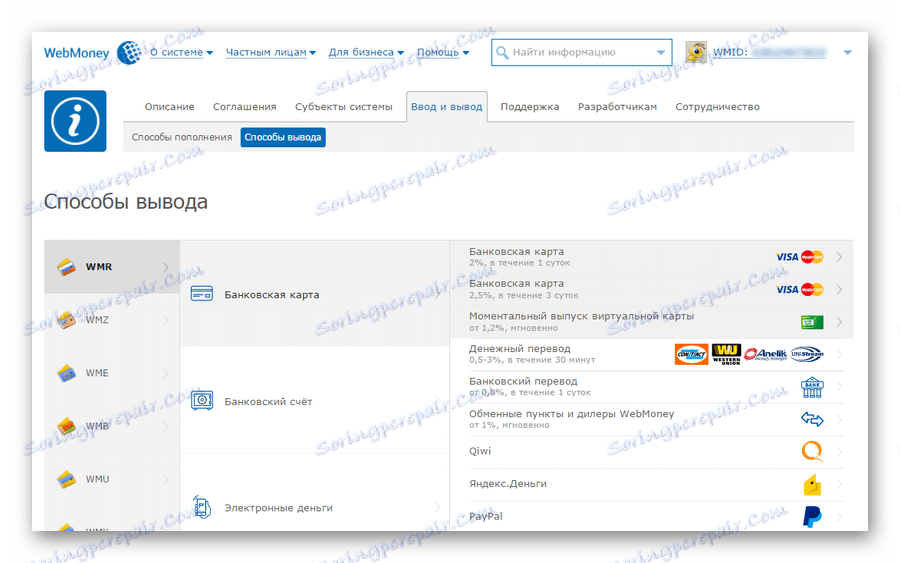
Krok 6: Doplňte účet iného člena systému
Túto operáciu môžete vykonať vo všetkých troch verziách programu Webmani Keeper. Ak chcete napríklad vykonať túto úlohu vo verzii Standart, musíte urobiť nasledovné:
- Prejdite do menu peňaženky (ikona peňaženky na paneli vľavo). Kliknite na peňaženku, z ktorej bude prevod vykonaný.
- V dolnej časti kliknite na tlačidlo " Preniesť finančné prostriedky ".
- V rozbaľovacej ponuke vyberte položku " Na peňaženke ".
- V nasledujúcom okne zadajte všetky požadované údaje. Kliknite na tlačidlo OK v spodnej časti otvoreného okna.
- Potvrďte prenos pomocou E-num alebo SMS kódu. Ak to chcete urobiť, kliknite na tlačidlo " Získať kód ..." v spodnej časti otvoreného okna a zadajte kód do ďalšieho okna. To je dôležité pre potvrdenie prostredníctvom SMS. Ak sa používa E-num, mali by ste kliknúť na rovnaké tlačidlo, iba potvrdenie sa stane trochu inak.
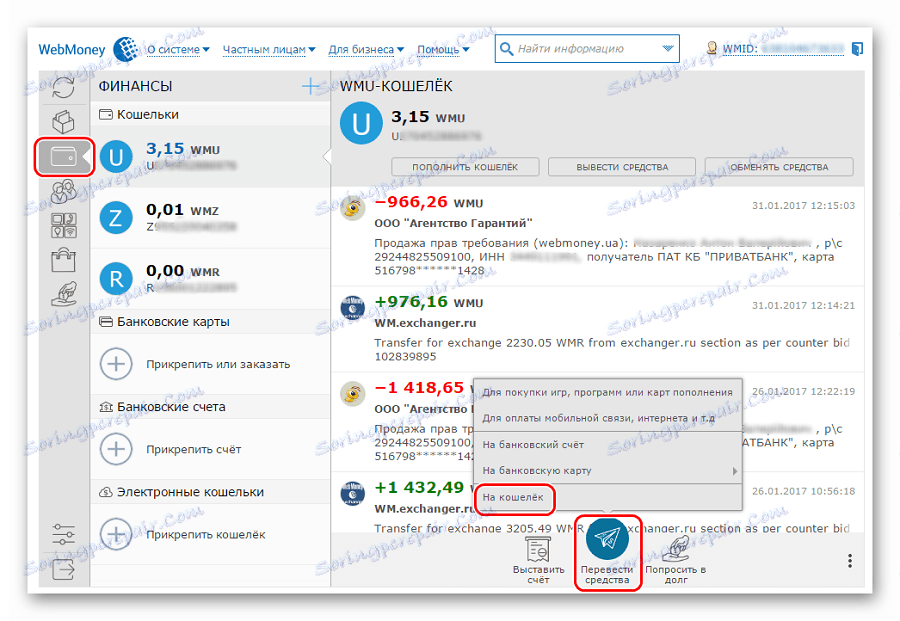
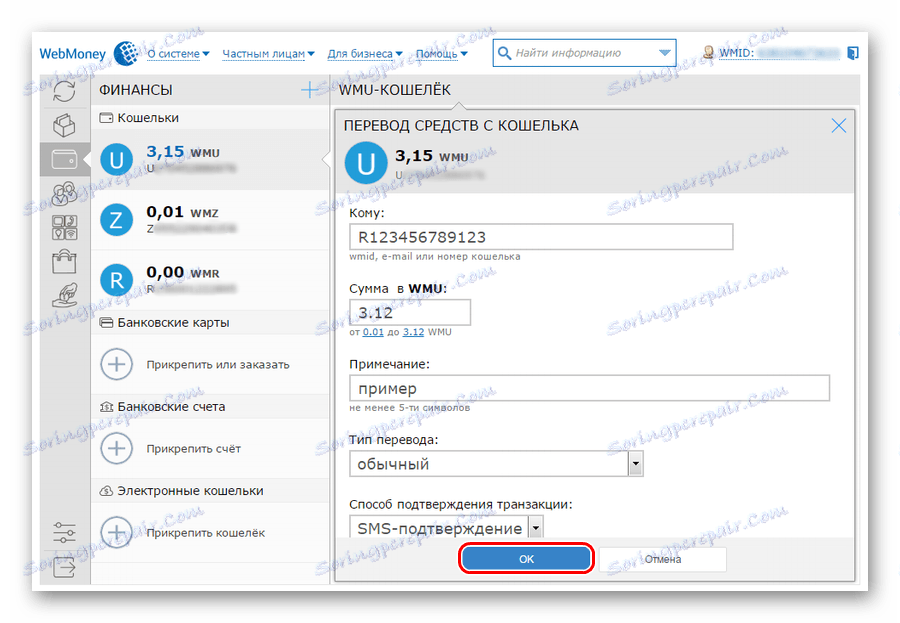
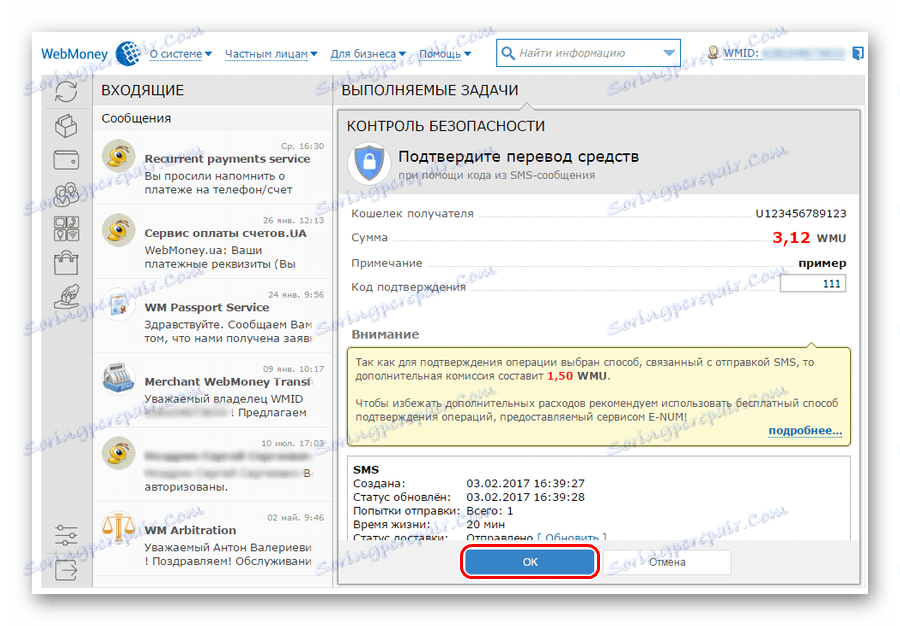
V rozhraní Kiper Mobile je takmer rovnaké a je tu tiež tlačidlo " Preložiť prostriedky ". Pokiaľ ide o Keeper Pro, musí to byť trochu viac manipulácie. Viac informácií o prevode peňazí do peňaženky nájdete v pokynoch na prevod.
Lekcia: Ako previesť peniaze z WebMoney do WebMoney
Krok 7: Práca s účtami
Systém WebMoney vám umožňuje účtovať a platiť za to. Postup je úplne rovnaký ako v reálnom živote, iba v rámci WebMoney. Jedna osoba predstavuje iný účet a druhá musí zaplatiť požadovanú sumu. Ak chcete faktúrovať v službe WebMoney Keeper Standart, musíte urobiť nasledovné:
- Kliknite na peňaženku v mene, v ktorej bude zobrazená požiadavka. Ak napríklad chcete prijímať peniaze v rubľoch, kliknite na peňaženku WMR.
- V dolnej časti otvoreného okna kliknite na tlačidlo Faktúra .
- V nasledujúcom okne zadajte e-mail alebo WMID osoby, ktorú chcete vyúčtovať. Zadajte tiež množstvo a, ak je to žiaduce, aj poznámku. Kliknite na tlačidlo " OK " v dolnej časti otvoreného okna.
- Potom bude ten, kto bude predkladaný s požiadavkami, oboznámený s tým v jeho držiteľovi a bude musieť zaplatiť účet.
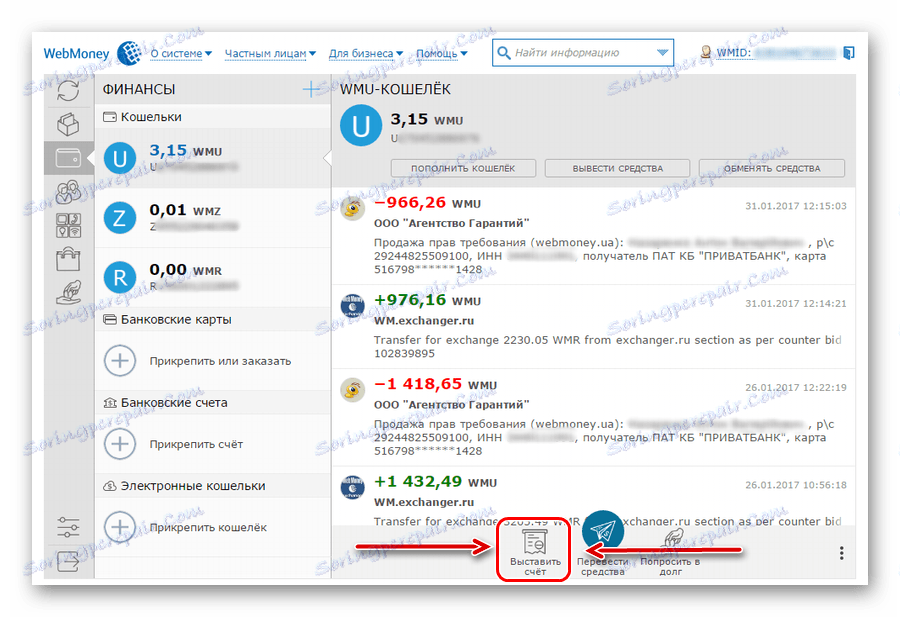
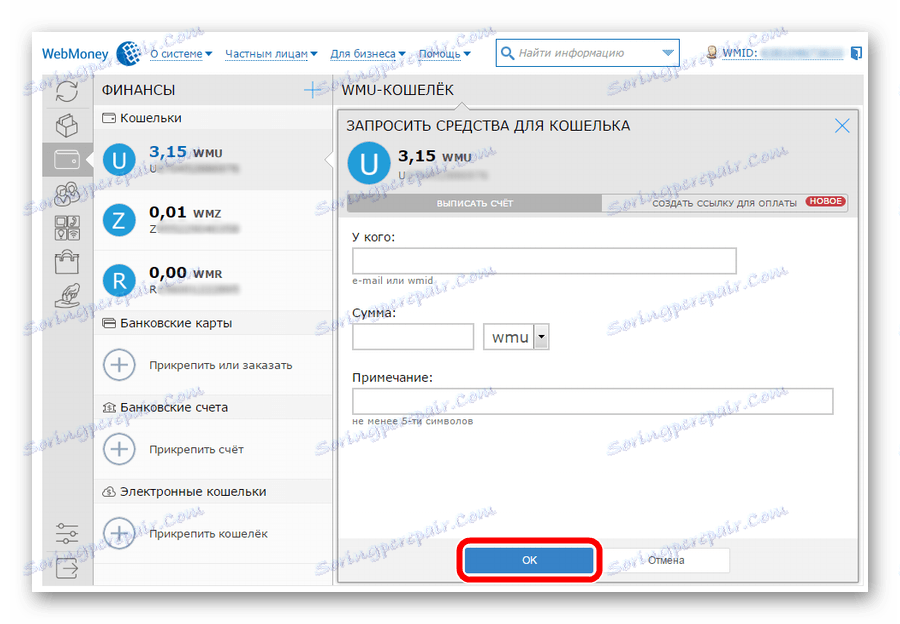
V aplikácii WebMoney Keeper Mobile je postup úplne rovnaký. Ale v WebMoney Keeper WinPro, aby ste fakturovali, musíte urobiť nasledovné:
- Kliknite na tlačidlo " Menu " v pravom hornom rohu. V rozbaľovacom zozname vyberte položku Odchádzajúce účty . Umiestnite kurzor nad ním a v novom zozname vyberte položku " Write out ...".
- V nasledujúcom okne zadajte rovnaké podrobnosti ako v prípade Standardu držiteľa - adresáta, suma a poznámka. Kliknite na tlačidlo " Ďalej " a potvrďte výpis pomocou E-num alebo SMS-password.
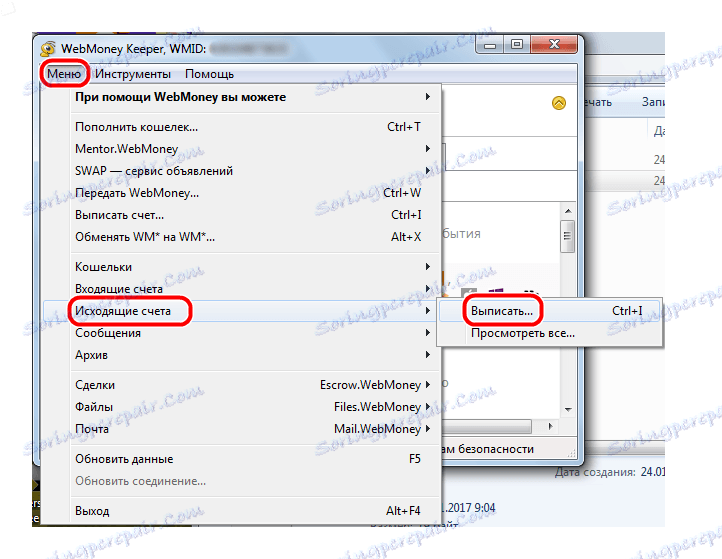
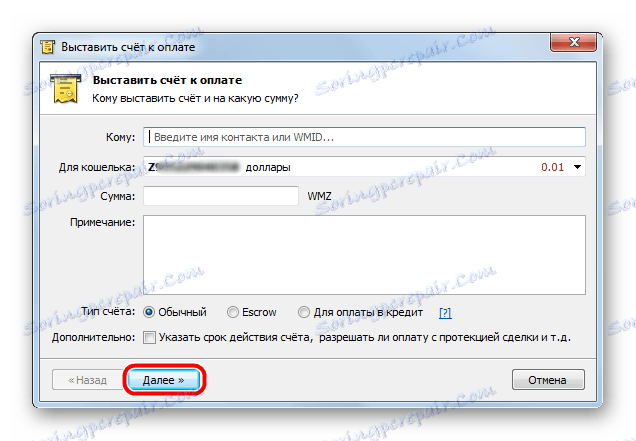
Krok 8: Výmena prostriedkov
Služba WebMoney tiež umožňuje výmenu jednej meny za inú. Napríklad, ak potrebujete výmenu rubľov (WMR) za hrivny (WMU), v Keeper Standard urobte nasledovné:
- Kliknite na peňaženku, ktorej finančné prostriedky budú vymenené. V našom príklade je to R-kabelka.
- Kliknite na tlačidlo " Exchange funds ".
- Do poľa " Kúpiť " zadajte menu, do ktorej chcete prijímať prostriedky. V našom príklade je to hrivna, a tak vstúpime do WMU.
- Potom môžete vyplniť jedno z polí - buď to, koľko chcete získať (potom pole " Kúpiť "), alebo koľko môžete dať (pole " Ja dám "). Druhá sa automaticky vyplní. Pod tieto polia je minimálna a maximálna suma.
- Kliknite na tlačidlo " OK " v spodnej časti okna a počkajte na výmenu. Obvykle tento proces trvá dlhšie ako jednu minútu.
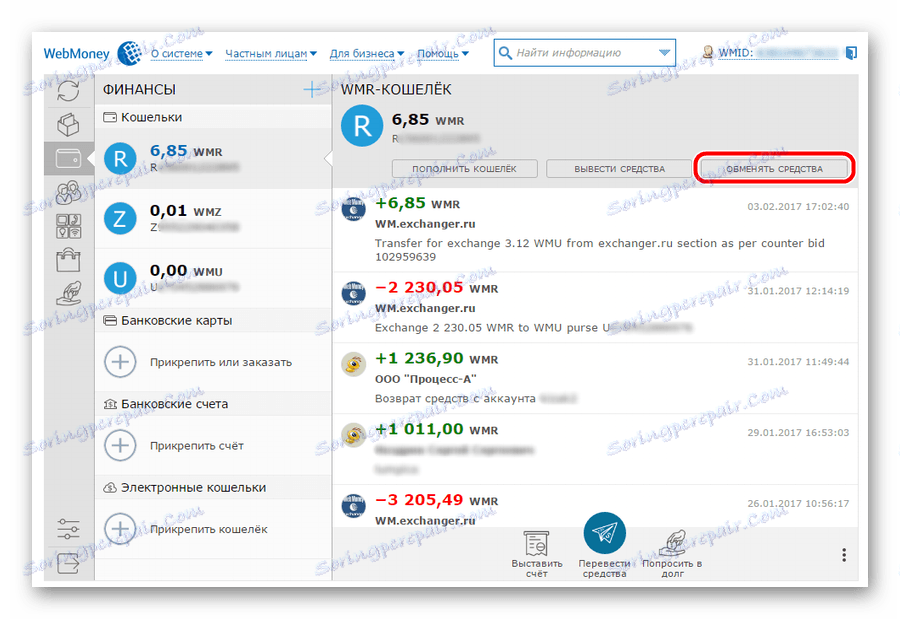
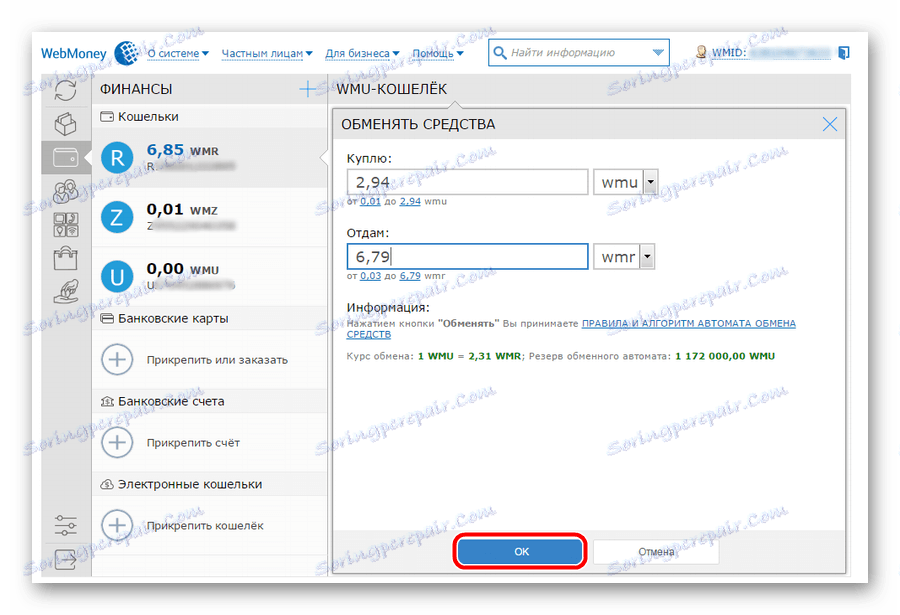
Opäť v Kiper Mobile sa všetko deje presne rovnakým spôsobom. Ale v Keeper Pro musíte urobiť nasledovné:
- Na peňaženke, z ktorej sa výmena uskutoční, kliknite pravým tlačidlom myši. V rozbaľovacom zozname vyberte položku " Exchange WM * to WM * ".
- V ďalšom okne, rovnako ako v prípade Keeper Standard, vyplňte všetky polia a kliknite na " Ďalej ".
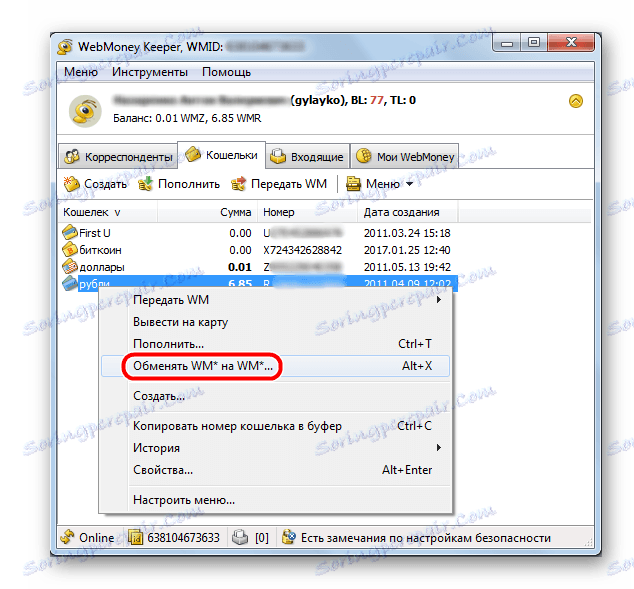
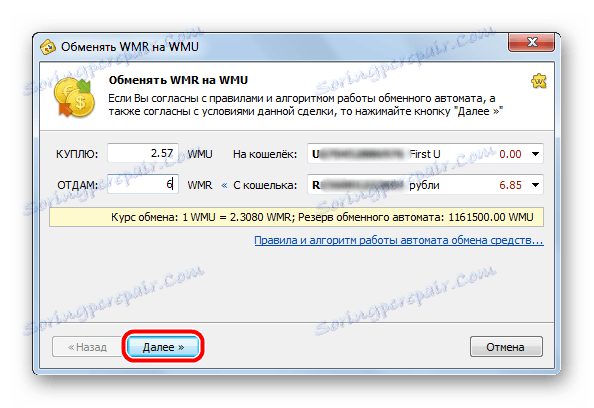
Krok 9: Platba za tovar
Väčšina internetových obchodov vám umožňuje platiť za tovar pomocou WebMoney. Niektorí jednoducho posielajú svojim zákazníkom číslo peňaženky e-mailom, ale väčšinou používajú automatizovaný platobný systém. Nazýva sa WebMoney Merchant. Hovorili sme o tom, že ak chcete používať tento systém na svojich webových stránkach, musíte mať aspoň osobné osvedčenie.
- Ak chcete zaplatiť za produkt pomocou služby Merchant, prihláste sa do služby Keeper Standard av rovnakom prehliadači prejdite na stránku, z ktorej chcete uskutočniť nákup. Na tejto stránke kliknite na tlačidlo pre platbu pomocou služby WebMoney. Môžu vyzerať dosť odlišne.
- Potom budete presmerovaný na systém WebMoney. Ak používate potvrdenie SMS, kliknite na tlačidlo " Získať kód " v blízkosti textu " SMS ". A ak E-num, kliknite na tlačidlo s presne rovnakým názvom v blízkosti nápisu " E-num ".
- Potom príde kód, ktorý zadáte do zobrazeného poľa. Tlačidlo " Potvrdenie platby " bude k dispozícii. Kliknite na ňu a platba sa uskutoční.

Krok 10: Používanie služby podpory
Ak máte problémy s používaním systému, je najlepšie požiadať o pomoc. Veľa informácií nájdete na Wiki WebMoney , Toto je taká Wikipédia, iba s informáciami výlučne o WebMoney. Ak chcete niečo nájsť, použite vyhľadávanie. Na tento účel je v pravom hornom rohu špeciálna riadka. Zadajte svoju požiadavku a kliknite na ikonu lupy. 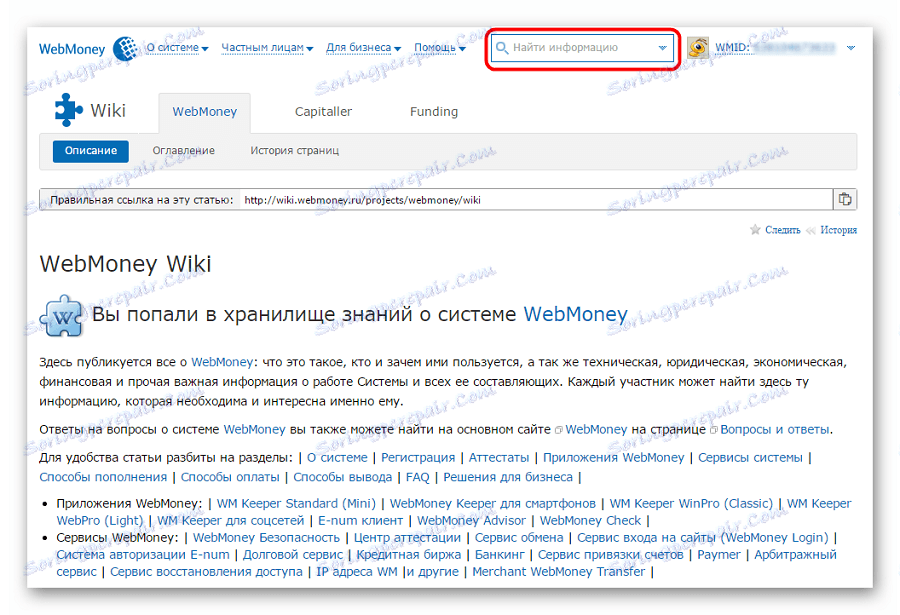
Okrem toho môžete odoslať odvolanie priamo tímu podpory. Ak to chcete urobiť, prejdite na vytvorenie stránky odvolania a vyplňte nasledujúce polia:
- получатель – здесь указывается служба, которая получит Ваше обращение (хотя название на английском, интуитивно можно понять, какая служба за что отвечает);
- тема – заполнять обязательно;
- сам текст сообщения;
- файл.
Что касается получателя, то если Вы не знаете, куда отправлять свое письмо, оставьте все как есть. Также большинство пользователей советуют присоединять файл к своему обращению. Это может быть скриншот, переписка с пользователем в формате txt или что-то другое. Когда все поля заполнены, просто нажмите на кнопку « Отправить ». 
Свои вопросы Вы также можете оставлять в комментариях к данной записи.
Шаг 11: Удаление аккаунта
Если Вам больше не нужна учетная запись в системе WebMoney, лучше всего ее удалить. Стоит сказать, что Ваши данные все равно будут храниться в системе, просто Вы откажетесь от обслуживания. Это означает, что Вы не сможете войти в Keeper (любую из его версий) и выполнить любые другие операции в рамках системы. Если Вы были замешаны в каком-либо мошенничестве, сотрудники Вебмани вместе с правоохранительными органами все равно найдут Вас.
Чтобы удалить аккаунт в Вебмани, существует два способа:
- Подача заявления на прекращение обслуживания в онлайн режиме. Ak to chcete urobiť, prejdite na страницу такого заявления и следуйте инструкциям системы.
- Подача такого же заявления, но в Центре аттестации , Здесь подразумевается, что Вы найдете ближайший такой центр, отправитесь туда и собственноручно напишите заявление.
Независимо от выбранного способа удаление учетной записи занимает 7 дней, в течение которых заявление можно аннулировать. Более подробно о данной процедуре читайте в уроке по удалению аккаунта в Вебмани.
Lekcia: Как удалить кошелек WebMoney
Теперь Вы знаете все основные процедуры в рамках системы электронных расчетов Вебмани. Если у Вас есть какие-либо вопросы, задавайте их в службу поддержки или оставляйте в комментариях под этой записью.